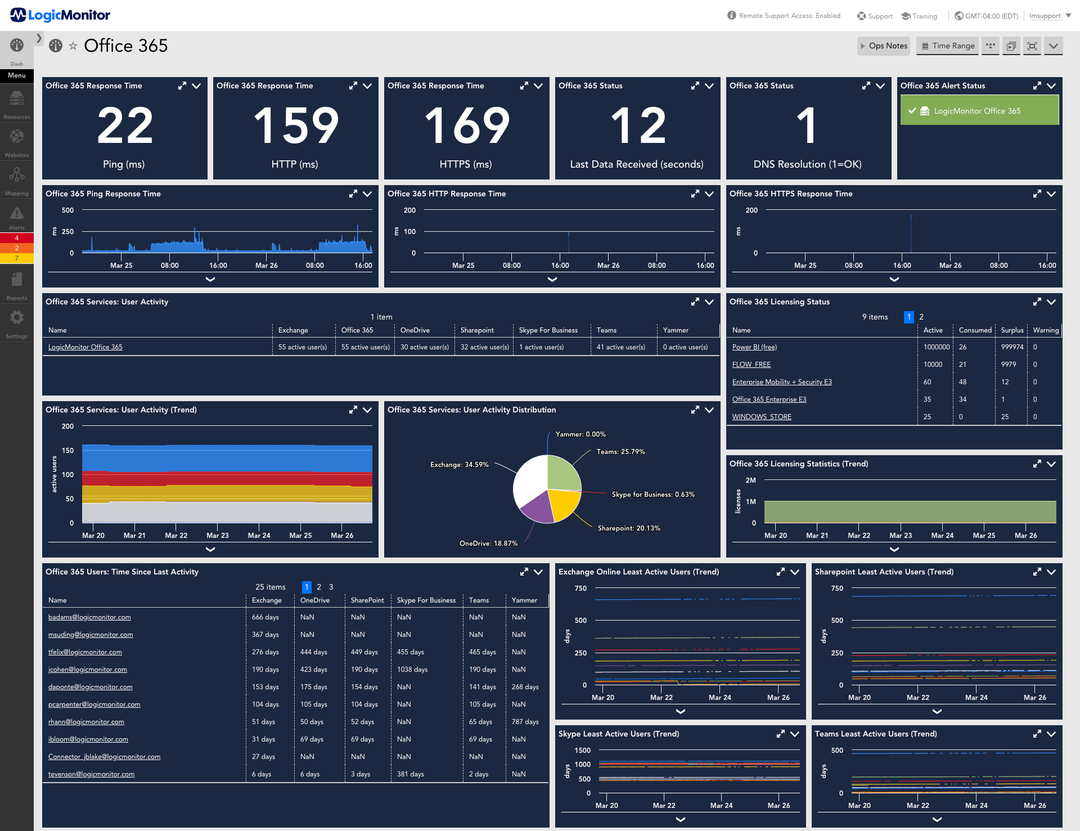תוכנה זו תשמור על מנהלי ההתקנים שלך, ובכך תשמור עליך מפני שגיאות מחשב נפוצות ותקלות חומרה. בדוק את כל הנהגים שלך כעת בשלושה שלבים פשוטים:
- הורד את DriverFix (קובץ הורדה מאומת).
- נְקִישָׁה התחל סריקה למצוא את כל הנהגים הבעייתיים.
- נְקִישָׁה עדכן מנהלי התקנים כדי לקבל גרסאות חדשות ולהימנע מתקלות במערכת.
- DriverFix הורד על ידי 0 קוראים החודש.
האם אתה רוצה ללמוד כיצד להיפטר מהודעת השגיאה לא ניתן להשתמש במפתח מוצר זה להתקנת עותק קמעונאי של Windows? אם התשובה חיובית, עקוב אחר ההוראות המפורטות להלן כדי לברר כיצד לפתור בעיה זו במהירות ולגרום לכך ש- Windows 8 או Windows 10 שלך יעבדו שוב.
בדרך כלל ההודעה "לא ניתן להשתמש במפתח מוצר זה להתקנת עותק קמעונאי של Windows" כשאתה מנסה התקן את מערכת ההפעלה Windows 10 במכשיר חדש שאולי נקנה לאחרונה. לכן, אם ברצונך להשתמש בגרסה קמעונאית של מערכת ההפעלה, תוכל לעשות זאת בקלות תוך מספר דקות מזמנך.
נפתר: לא ניתן להשתמש במפתח מוצר זה להתקנת עותק קמעונאי של Windows
- תחילה תזדקק ל- Windows 8 או עותק ISO קמעונאי ל- Windows 10.
הערה: על עותק זה של מערכת ההפעלה להיות זהה לגירסה המקורית בה אתה משתמש במחשב הנייד או בשולחן העבודה שלך (דוגמה: Professional 64 bit או אחרים). - התקן את קובץ ה- ISO ל- DVD או CD הניתן לאתחול.
- הפעל מחדש את מערכת ההפעלה ואתחול מה- DVD שלך.
- יהיה עליך להתקין את Windows 8 או Windows 10 מה- DVD באמצעות מפתח כללי.
הערה: תוכל לראות באתר האינטרנט של מיקרוסופט בדיוק היכן תוכל למצוא מפתח כללי למכשיר שלך או לך יכול פשוט לחפש בגוגל באמצעות כתיבת השם המלא של גרסת Windows ואחריו "המפתח הכללי" מילים. - לאחר התקנת Windows 8 או Windows 10 שלך, יהיה עליך ללחוץ לחיצה ימנית על כפתור "התחל" לך יש בצד שמאל התחתון של המסך ולחץ לחיצה ימנית על הסמל "מנהל שורת הפקודה" כדי לפתוח זה.
הערה: חשוב מאוד לפתוח את חלון שורת הפקודה עם הרשאות ניהול. - בחלון שורת הפקודה, עליך לכתוב "slmgr / upk" ללא המרכאות.
- לחץ על כפתור "Enter" במקלדת.
- פקודה זו שהקלדת תסיר את מפתח המוצר הגנרי מהמערכת.
- הורד את היישום "RW Everything" על ידי לחיצה על הקישור למטה.
- הורד כאן RW Everything
- לאחר שהורדת והתקנת את היישום "RW Everything", יהיה עליך לפתוח אותו על ידי לחיצה כפולה על קובץ ההפעלה.
- לחץ לחיצה ימנית או הקש על כפתור "ACPI" מהיישום.
- לחץ לחיצה ימנית או הקש על הכרטיסייה "MSDM" הממוקמת בחלקו העליון של החלון.
- יהיה עליך להעתיק את המפתח שלך שנמצא מתחת לשדה "נתונים".
- פתח שוב את החלון "מנהל שורת הפקודה" כפי שעשית לעיל.
- כתוב בחלון שורת הפקודה את השורה הבאה "slui 3" ללא המרכאות.
- לחץ על כפתור "Enter" במקלדת.
- בחלון שפתחת זה עתה, יהיה עליך להדביק או לכתוב את המפתח שקיבלת מתוכנית "RW Everything".
לאחר ביצוע השלבים שלעיל, תראה כעת שהמפתח שלך הופעל ותוכל להשתמש ב- Windows 8 או Windows 10 כרצונך. אם יש לך שאלות בנוגע לעניין, יידע אותנו בתגובות למטה.
הערה מהירה: בסריקה בפורומים של מיקרוסופט, שמנו לב שמשתמשים רבים שקנו מחשב נייד של OEM התלוננו על בעיה זו. זכור שאם מדובר במפתח משובץ OEM, אינך יכול להשתמש בו במחשב אחר. במילים אחרות, אינך יכול להעביר מפתחות OEM ממחשב אחד למשנהו.
סיפורים קשורים לבדיקה:
- כיצד להתקין את Windows 10 ללא חשבון מיקרוסופט
- תיקון: דואג לוודא שאתה מוכן להתקין את Windows 10
- כיצד להתקין את Windows 10, Windows 8.1, בחינם
![¿Tu PC Sigue Fallando Mientras Juegas? [7 תיקונים]](/f/6f5b450a52e3595a71ab6b47b1119659.jpg?width=300&height=460)
![Cómo Arreglar una Tarjeta Gráfica NVIDIA no Detectada [Windows 11]](/f/28a35cec3321150c6f122a524fb40f5a.jpg?width=300&height=460)